Ø90 – Flyt/kopi af ejendom
FLYT KOPI AF EJENDOM Krav til flytning/kopiering eller flytning mellem regnskabskontorer
Sidst opdateret:
Indhold
Krav til flytning
Kopiering eller flytning mellem regnskabskontorer kan kun foretages hos SEGES. Bestilling af kopiering eller flytning foretages på blanketten "Bestilling Flyt-Kopi af ejendom", som skal være underskrevet af kontorlederen fra både afgiver- og modtagerkreds. Blanketten kan downloades her.
I Ø90 er det muligt at "flytte" ejendomme mellem kredse på to forskellige måder. Enten ved at flytte ejendommen, eller ved at få en kopi af ejendommen.
Flytning
Hvis man vælger at flytte ejendommen, vil alle kartoteker blive flyttet til modtagerkredsen, og den afgivende kreds vil ikke have mulighed for at se eller trække oplysninger i Ø90 vedrørende den flyttede ejendom.
Kopiering
Vælger man at få kopieret ejendommen, vil modtagerkredsen få en kopi af alle kartoteker på ejendommen, og afgiverkredsen vil have mulighed for at se og trække oplysninger i Ø90 på den pågældende ejendom. Det bør derfor altid aftales med kunde, hvis dette skal ske. Samtykke til Dataoverførsel forbliver på den oprindelige ejendom og kan ikke oprettes på kopien før samtykker er slettet på den oprindelige ejendom eller hele ejendommen bliver nedlagt.
Blanket Kopi/flyt
Blanket til flyt/kopi mellem kredse bliver typisk udfyldt hos modtagerkredsen først. Hvor kredsnummer og kredsnavn udfyldes samt navn og ejendomsnummer på kunden, der ønsker at flytte regnskabskontor. Anvendes Nemfaktura på ejendommen skal CVR-nr. desuden oplyses. Til sidst skal kontorlederen huske at datere og underskrive bestillingssedlen, inden den sendes til afgiverkredsen. Dette kan med fordel gøres via Penneo.
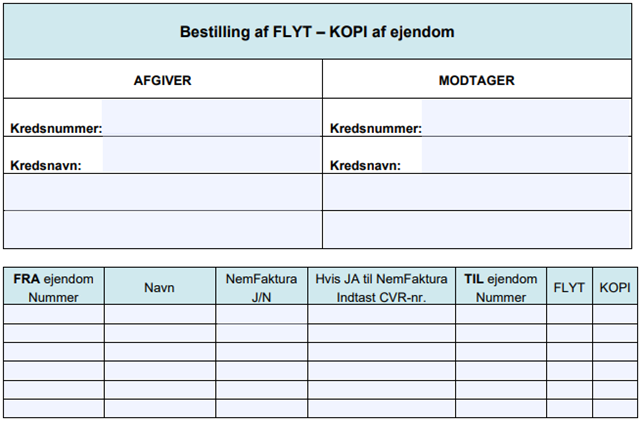
Blanketten kan downloades her.
Modtagerkredsen
Ejendomsnummeret, der flyttes/kopieres til, skal blot oplyses på blanketten. Ejendomsnummeret bliver oprettet i forbindelse med selve flytningen, og derfor er det afgørende, at det er det korrekte ejendomsnummer, der skrives på bestillingen til O90support@seges.dk
Hvis man skulle være så uheldig, at ejendommen er berørt i Ø90 inden flytningen, skal et nyt ejendomsnummer tages i anvendelse eller ejendommen slettes i Ø90, før flytningen kan gennemføres. (se nedenfor).
Stamdata
Modtagerkredsen skal være opmærksom på, at afgiverkredsen kan have anvendt en forsendelses- og/eller arkivadresse på den flyttede/kopierede ejendom. Disse adresser skal modtagerkredsen ind og tilrette/slette, så ejendommens udskrifter sendes til den korrekte adresse.
Blanketten ”Bestilling af flyt – kopi af ejendom”
Blanketten skal være underskrevet af kontorlederen og sendes til afgiverkredsen. Dette kan med fordel gøres med Penneo. Blanketten vedhæftet.
Blanketten kan downloades her.
Afgiverkredsen
Afgiverkredsen udfylder blanket ”Bestilling af flyt – kopi af ejendom” med afgiverkredsnummer og kredsnavn samt ejendomsnummer på kunden, der flytter, og tager stilling til, om ejendommen ønskes flyttet eller kopieret til modtagerkredsen. Valget markeres med X i enten flyt eller kopi. Dernæst dateres og underskrives bestillingssedlen af kontorlederen. Dette kan med fordel gøres med Penneo.
Blanketten sendes til O90support@seges.dk, som vil håndtere sagen.
Penneo
Hvis der anvendes Penneo, skal modtagerkredsen udfylde det hele, sende med Penneo til underskrift af afgiverkredsen og så selv underskrive med Penneo, inden det hele sendes til O90support@seges.dk.
Flyt/kopi indenfor egen kreds
Det er muligt for de kredsansvarlige i DLBR at foretage kopieringer og flytninger inden for egen kreds. Samtidig er det også muligt at både nedlæggelser, flytninger og kopieringer kan udføres med ”øjeblikkelig” virkning. Efter indtastning af de ønskede handlinger skal man klikke på ”Start kørsel” i nederste højre hjørne, og så kører kørslen med det samme.
Arbejdsgang
1.Gå til menu>kreds>flyt, kopi og nedlæg ejendomme
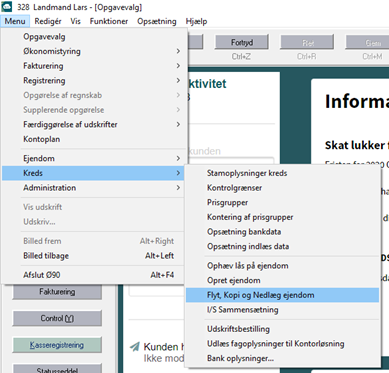
2.Tast ejendomsnummer og vælg kørselstype Flyt, Nedlæg eller kopi
3. Tryk på knappen Start kørsel [alt+S]
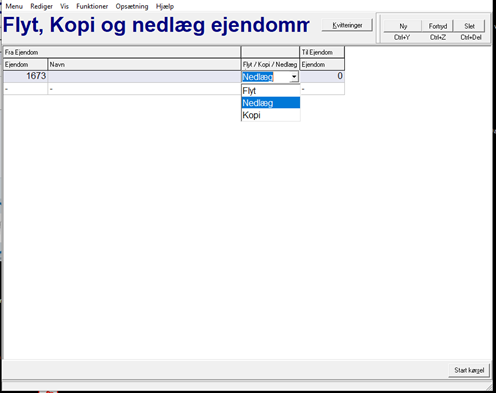
Ved at klikke på knappen ”Kvitteringer” kan man se tidligere foretagne flytninger/kopieringer/nedlæggelser inden for eget kredsnummer. Her vil de netop bestilte kørsler også fremgå øverst, når kørslen er kørt.
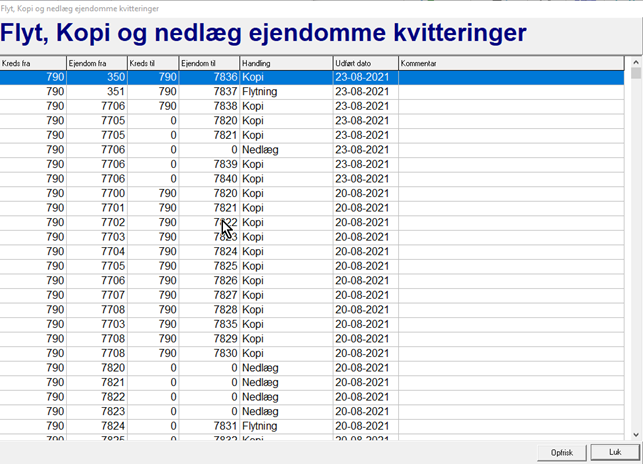
”Opfrisk”-knappen anvendes for at se netop foretagne flyt/kopi/nedlæg. Her vises kvitteringen efterhånden som kørslen bliver færdig med de kopieringer/flytninger/nedlæggelser, der er tastet inden klik på ”Start kørsel”